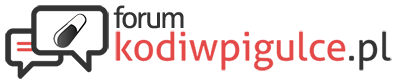Kolejna moim zdaniem bardzo ciekawa aplikacja tj. przeglądarka Orions Browser, która jest kontynuacją przeglądarki Monument Browser (Monument Browser był płatny, aplikacja Orions Browser jest bezpłatna i ma te same funkcje oraz jest cały czas rozwijana w sukcesywnych kolejnych aktualizacjach).
Na wstępie kilka uwag, przeglądarka Orions Browser jest podobna w funkcjonalności do Amaze Browser, ale jest dużo od niej lepsza, ponieważ Amaze Browser nie jest od kilku lat rozwijana i jest praktycznie "martwa", np. w Amaze Browser nie działa już blokowanie reklam.
Zaznaczam, żę pod względem bezpieczeństwa obu przeglądarkom daleko do takich pewniaków jak np. Google Chrome... Obie przeglądarki są dostępne bezpłatnie w Sklepie Google Play, nie polecam instalować ich jednak na smartfony oraz na urządzenia gdzie przeprowadzamy jakiekolwiek transakcje finansowe np. bankowe, zakupy przez internet lub przeglądamy poufne dane.
Aplikacja Orions Browser jest dostępna do pobrania i instalacji z pliku APK na Androida 5.0 lub nowszego, wielkość pliku APK jest bardzo mała tylko 1,2 MB (zaledwie, około 1 MB). W internecie jest wiele stron skąd można pobrać plik APK (nie podaję linków, ponieważ aplikacja jest wciąż sukcesywnie aktualizowana i są dostępne coraz nowsze bezpłatne wersje).
Przeglądarka Orions Browser ma sporo unikatowych funkcji np. zapisuje linki do filmów i można je potem odtworzyć w dowolnym zewnętrznym playerze np. Wuffy Media Player. Między innymi w podanych poniżej 7 odtwarzaczach Audio - Wideo współpracujących z Orions Browser:
1. Wuffy Media Player
2. VLC media player
3. MX Player
4. GV Video Player
5. Nova Video Player
6. Kodi
7. Tidox Player
Większość innych odtwarzaczy wideo też działa z przeglądarką Orions Browser, ale powyżej wymienione mają wiele przydatnych funkcji. Można też wypróbować inne odtwarzacze np. nPlayer.
Przeglądarka posiada funkcję pływającego okna przeglądarki (Floating Browser) dla strony internetowej lub filmu (coś w rodzaju PiP - Picture in Picture (obraz w obrazie).
Poniżej jak skonfigurować przeglądarkę Orions Browser w ustawieniach, aby działała bez większych problemów (są to najbardziej istotne ustawienia, jest jeszcze dużo opcji ustawień w zależności od preferencji):
Ustawiamy pasek nawigacyjny na dole ekranu. W prawym dolnym rogu klikamy na ikonkę menu (trzy poziome kropki), następnie w Settings.
W Navigation mode koniecznie wybieramy > Deskop (w menu również załączamy Deskop site)
W Search engine do wyboru np. > Google, Bing, DuckDuckGo itd.
Zaznaczamy > Force Phone interface
Załączamy > Block ads
Załączamy > Enhance adblocker
Załączamy > Strict anti tracking
Poniżej dwa bardzo istotne ustawienia, dla działania przeglądarki Orions Browser:
1. Koniecznie załączamy > Strict popup policy (co prawda niektóre reklamy będą się wyświetlać, ale będzie można zawsze je zamknąć klikając na ikonkę zamknięcia po prawej stronie paska, natomiast potrzebne strony otwieramy klikając z lewej bocznej strony paska, u góry okienka).
2. Koniecznie wyłączamy > Disable pup-up windows (blokuje co prawda reklamy, ale zarazem blokuje też strony do których chcemy mieć dostęp).
Załączony > Picture in picture (daje dostęp do okna w oknie oraz do pływającego okienka).
Załączony > Javascript execution
W poście są podane preferowane przeglądarki np. TV-Browser Internet czy Kiwi Browser i te najbardziej polecam. Natomiast przeglądarka Orions Browser jest skierowana dla zainteresowanych jej funkcjami, których nie ma w innych przeglądarkach.
Zaznaczam, że sterowanie przeglądarką Orions Browser na Android TV jest możliwe, ale do nawigacji przeglądarką należy stosować pilota Air Mouse, bezprzewodową myszkę lub klawiaturę z touchpad-em (sterowanie kursorem i przewijanie strony kursorami, lewy-prawo, dół-góra). Działają też przyciski kursorów od pilota Android TV.
W celu pokazania paska nawigacyjnego na dole ekranu, niekiedy wystarczy kliknąć na pilocie Air Mouse przycisk cofania.
Na dole ekranu w lewym rogu, klikając na gwiazdkę dodajemy do zakładek (Bookmars) ulubione strony internetowe.
Odtwarzacze wideo które działają w Orions Browser po kliknięciu w przeglądarce na opcję "Open with External Player" (dostępny po wcisnięciu przycisku pobierania linku, ikonka strzałki pobierania lub menu w Intercept Dowlands oraz w History, klikamy na stronę oraz odnośnik >). Szersze info o działających zewnętrznych odtwarzaczach wideo w przeglądarce Orions Browser:
By zobaczyć linki musisz się zalogować lub zarejestrować.&pid=41773#pid41773
Szczególnie polecam Wuffy Media Player
Uwaga. Dla przeglądarki Orions Browser trzeba dodatkowo zainstalować aplikację Sideloand Launcher - Android TV, dostępną do pobrania z oficjalnego Sklepu Google Play, mamy wtedy dostęp do ikonki wybierania Orions Browser.
Pozdrawiam
Edit. Jeszcze ustawienia które maja wpływ na komfort użytkowania przeglądarki Orions Browser:
Klikamy w dolnym lewym rogu na ikonkę menu (trzy pozime kropki), następnie w extras. Tutaj mamy kilka możliwych opcji do ustawienia.
ZOOM LEVEL, powiększenie ekranu, proponuję ustawić 125%
Theme, ustawienie trybu ciemnego, proponuję "Dark", tryb ten przyciemnia tło oraz menu kontekstowe. Tryb Night Mode działa jak Dark oraz przyciemnia wszystkie otwierane strony.
Jest jeszcze wiele innych ustawień, ale te dwie podane są najbardziej polecane
Szczególnie zaś, ustawienie ZOOM LEVEL na 125%, lub inną wielkość ekranu (domyślna jest 100%), którą to można dowolnie zwiększać lub zmniejszać w zależności od potrzeb.
Uwaga!
Disable automatick playback, wyłącz automatyczne odtwarzanie (uniemożliwia stronom automatyczne uruchomienie odtwarzania multimediów), lepiej nie załączać, ponieważ może być problem z pobieraniem linków.
Na wstępie kilka uwag, przeglądarka Orions Browser jest podobna w funkcjonalności do Amaze Browser, ale jest dużo od niej lepsza, ponieważ Amaze Browser nie jest od kilku lat rozwijana i jest praktycznie "martwa", np. w Amaze Browser nie działa już blokowanie reklam.
Zaznaczam, żę pod względem bezpieczeństwa obu przeglądarkom daleko do takich pewniaków jak np. Google Chrome... Obie przeglądarki są dostępne bezpłatnie w Sklepie Google Play, nie polecam instalować ich jednak na smartfony oraz na urządzenia gdzie przeprowadzamy jakiekolwiek transakcje finansowe np. bankowe, zakupy przez internet lub przeglądamy poufne dane.
Aplikacja Orions Browser jest dostępna do pobrania i instalacji z pliku APK na Androida 5.0 lub nowszego, wielkość pliku APK jest bardzo mała tylko 1,2 MB (zaledwie, około 1 MB). W internecie jest wiele stron skąd można pobrać plik APK (nie podaję linków, ponieważ aplikacja jest wciąż sukcesywnie aktualizowana i są dostępne coraz nowsze bezpłatne wersje).
Przeglądarka Orions Browser ma sporo unikatowych funkcji np. zapisuje linki do filmów i można je potem odtworzyć w dowolnym zewnętrznym playerze np. Wuffy Media Player. Między innymi w podanych poniżej 7 odtwarzaczach Audio - Wideo współpracujących z Orions Browser:
1. Wuffy Media Player
2. VLC media player
3. MX Player
4. GV Video Player
5. Nova Video Player
6. Kodi
7. Tidox Player
Większość innych odtwarzaczy wideo też działa z przeglądarką Orions Browser, ale powyżej wymienione mają wiele przydatnych funkcji. Można też wypróbować inne odtwarzacze np. nPlayer.
Przeglądarka posiada funkcję pływającego okna przeglądarki (Floating Browser) dla strony internetowej lub filmu (coś w rodzaju PiP - Picture in Picture (obraz w obrazie).
Poniżej jak skonfigurować przeglądarkę Orions Browser w ustawieniach, aby działała bez większych problemów (są to najbardziej istotne ustawienia, jest jeszcze dużo opcji ustawień w zależności od preferencji):
Ustawiamy pasek nawigacyjny na dole ekranu. W prawym dolnym rogu klikamy na ikonkę menu (trzy poziome kropki), następnie w Settings.
W Navigation mode koniecznie wybieramy > Deskop (w menu również załączamy Deskop site)
W Search engine do wyboru np. > Google, Bing, DuckDuckGo itd.
Zaznaczamy > Force Phone interface
Załączamy > Block ads
Załączamy > Enhance adblocker
Załączamy > Strict anti tracking
Poniżej dwa bardzo istotne ustawienia, dla działania przeglądarki Orions Browser:
1. Koniecznie załączamy > Strict popup policy (co prawda niektóre reklamy będą się wyświetlać, ale będzie można zawsze je zamknąć klikając na ikonkę zamknięcia po prawej stronie paska, natomiast potrzebne strony otwieramy klikając z lewej bocznej strony paska, u góry okienka).
2. Koniecznie wyłączamy > Disable pup-up windows (blokuje co prawda reklamy, ale zarazem blokuje też strony do których chcemy mieć dostęp).
Załączony > Picture in picture (daje dostęp do okna w oknie oraz do pływającego okienka).
Załączony > Javascript execution
W poście są podane preferowane przeglądarki np. TV-Browser Internet czy Kiwi Browser i te najbardziej polecam. Natomiast przeglądarka Orions Browser jest skierowana dla zainteresowanych jej funkcjami, których nie ma w innych przeglądarkach.
Zaznaczam, że sterowanie przeglądarką Orions Browser na Android TV jest możliwe, ale do nawigacji przeglądarką należy stosować pilota Air Mouse, bezprzewodową myszkę lub klawiaturę z touchpad-em (sterowanie kursorem i przewijanie strony kursorami, lewy-prawo, dół-góra). Działają też przyciski kursorów od pilota Android TV.
W celu pokazania paska nawigacyjnego na dole ekranu, niekiedy wystarczy kliknąć na pilocie Air Mouse przycisk cofania.
Na dole ekranu w lewym rogu, klikając na gwiazdkę dodajemy do zakładek (Bookmars) ulubione strony internetowe.
Odtwarzacze wideo które działają w Orions Browser po kliknięciu w przeglądarce na opcję "Open with External Player" (dostępny po wcisnięciu przycisku pobierania linku, ikonka strzałki pobierania lub menu w Intercept Dowlands oraz w History, klikamy na stronę oraz odnośnik >). Szersze info o działających zewnętrznych odtwarzaczach wideo w przeglądarce Orions Browser:
By zobaczyć linki musisz się zalogować lub zarejestrować.&pid=41773#pid41773
Szczególnie polecam Wuffy Media Player
Uwaga. Dla przeglądarki Orions Browser trzeba dodatkowo zainstalować aplikację Sideloand Launcher - Android TV, dostępną do pobrania z oficjalnego Sklepu Google Play, mamy wtedy dostęp do ikonki wybierania Orions Browser.
Pozdrawiam
Edit. Jeszcze ustawienia które maja wpływ na komfort użytkowania przeglądarki Orions Browser:
Klikamy w dolnym lewym rogu na ikonkę menu (trzy pozime kropki), następnie w extras. Tutaj mamy kilka możliwych opcji do ustawienia.
ZOOM LEVEL, powiększenie ekranu, proponuję ustawić 125%
Theme, ustawienie trybu ciemnego, proponuję "Dark", tryb ten przyciemnia tło oraz menu kontekstowe. Tryb Night Mode działa jak Dark oraz przyciemnia wszystkie otwierane strony.
Jest jeszcze wiele innych ustawień, ale te dwie podane są najbardziej polecane
Szczególnie zaś, ustawienie ZOOM LEVEL na 125%, lub inną wielkość ekranu (domyślna jest 100%), którą to można dowolnie zwiększać lub zmniejszać w zależności od potrzeb.
Uwaga!
Disable automatick playback, wyłącz automatyczne odtwarzanie (uniemożliwia stronom automatyczne uruchomienie odtwarzania multimediów), lepiej nie załączać, ponieważ może być problem z pobieraniem linków.